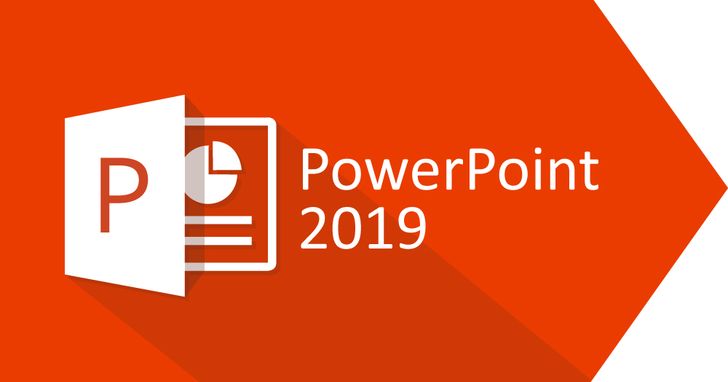
將簡報從靜態資訊轉為動態效果時,除了需要先進行排版和視覺化整理,讓所欲傳達的資訊更容易理解,二來還能帶來吸睛效果,另外,針對抽象或難以用文字說明的理論概念,透過動畫方式反而更容易吸收,再加上現階段 PowerPoint 功能更趨完善,像是更精準的圖片去背、轉場功能和動畫效果添加,都可以在 PPT 裡達成,在這個步驟教學中,將示範常用的簡報動畫製作小技巧。
👉 歡迎加入T客邦telegram ( https://t.me/TechbangNEWS )






👉 歡迎加入T客邦telegram ( https://t.me/TechbangNEWS )
本文同步刊載於PC home雜誌
歡迎加入PC home雜誌粉絲團!

請注意!留言要自負法律責任,相關案例層出不窮,請慎重發文!